
Některým uživatelům v budově PEF ČZU, ale podle nejnovějších informací také v menze nebo v budově výukového pavilonu (T), se na Windows nedaří připojit k síti Eduroam. Problém se projevuje tak, že síť v nabídce vůbec nevidí. (Pokud síť vidíte a nedaří se vám připojit, tak se jedná o jiný problém a následující návod vám pravděpodobně nepomůže. Zkuste se ale podívat na konec článku, kde najdete další časté tipy a problémy, které se v souvislosti s připojením na Eduroam ČZU objevují.)
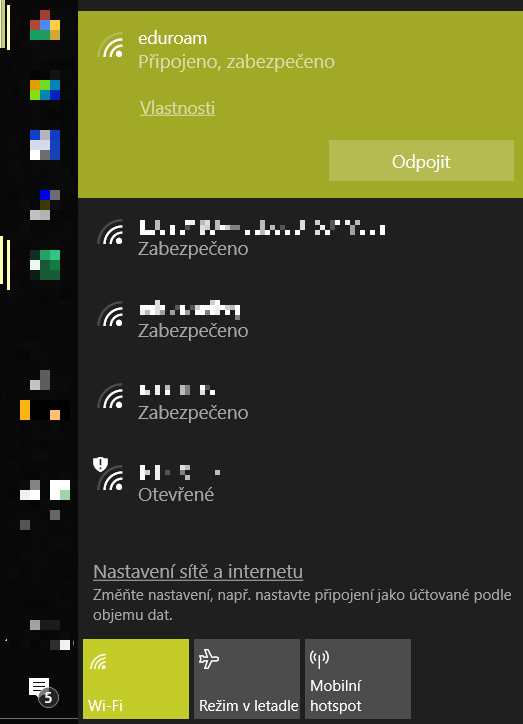
Pokud se vás problém týká, je možné, že jste v poslední době například prováděl/a aktualizaci Windows 10. S novou aktualizací se problém objevil.
Je “neviditelný Eduroam” váš případ?
Jestli se vás tento problém týká, zjistíte tak, že splňujete následující body:
- nevidíte síť “eduroam” v seznamu sítí na PEF, v menze ani budově T,
- prováděli jste v poslední době aktualizaci Windows 10 (mohlo proběhnout automaticky),
- vlastníte síťovou (Wi-Fi) kartu od společnosti Intel (zjistíme za chvilku).
O problému podrobněji informuje web OIKT, kde je možné najít také užitečné rady, jak situaci na Windows řešit.
Řešení krok za krokem
- Připojte se někde k internetu. Například na rektorátu by vám měl Eduroam fungovat.
- Klikněte pravým tlačítkem myši na ikonu “Start” ( ⊞ Windows).
- Klikněte na položku “Správce zařízení“.
- Dvojklikněte na “Síťové adaptéry“.
- Najděte adaptér začínající slovem “Intel“, který obsahuje dále slovo “Wireless” a klikněte na něj pravým tlačítkem.
- Klikněte na položku “Aktualizovat ovladač“.
- Zvolte první možnost – “Vyhledat automaticky aktualizovaný software ovladače”.
- Pokud vše proběhlo správně, zobrazí se vám “Systém Windows úspěšně aktualizoval software ovladače.”
- Nyní byste již v nabídce měli mít síť Eduroam i na PEF a s tím možnost se k WiFi připojit.
Co, když síť Eduroam vidíte a stejně se nedaří připojit? 📶
Příčin, proč se nemůžete připojit, může být opravdu spousta a tento článek není všeřešící. Mezi základní příčiny neúspěchu připojení k Eduroamu patří:
🤷♂️ Snažíte se připojit stejným heslem jako do is.czu.cz?
Tak to se vám určitě nepodaří. V is.czu.cz si nejprve nastavte nové heslo pro wifi, které je jiné, než do ostatních systémů. Pak vyčkejte – a nakonec to zkuste znovu.
😎 Píšete správné uživatelské jméno?
Studentská e-mailová adresa na ČZU je ve tvaru xabcd123@studenti.czu.cz, ale do Eduroamu musíte dát uživatelské jméno ve tvaru xabcd123@czu.cz. Pokud tam tedy píšete “studenti”, tak se vám připojení také rozhodně nemůže povést.
🦹♀️ Chyba ověřování?
Ověřování uživatelského hesla je další oříšek, který dává některým uživatelům zabrat. V nastavení sítě je potřeba otevřít i pokročilé možnosti a nastavit následující:
- Typ zabezpečení: WPA2 – podnikové
- Typ šifrování: AES
- Ověřování v síti: Protokol PEAP
- Metoda ověřování: EAP-MSCHAP v2 – právě toto ve výchozím nastavení chybí!
Stále není problém vyřešen?
Tak pak už zbývají jen 4 další možnosti.
- Vyzkoušejte automatický instalátor dostupný na adrese cat.eduroam.org.
- Přečtěte si návody na webu OIKT a nastavte to podle nich.
- Zkuste všechno ještě jednou restartovat a pak to nastavit znovu. Někdy prostě pomůže “vystoupit a nastoupit.”
- Až vyzkoušíte vše výše popsané a stále se nebude dařit, obraťte se na Helpdesk ČZU.
Přejeme hodně úspěchů a radosti s Eduroamem po celém světě!
